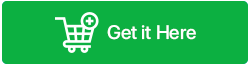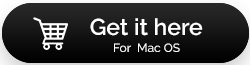Wondershare UniConverter:真正的通用转换器
已发表: 2021-04-02当您尝试在计算机上播放文件但找不到相关格式时,您可能会感到沮丧。 但是,如果您知道 Wondershare 的 UniConverter,您就不会抱怨了。 这是一款将对您在各种任务中有所帮助的软件。 UniCoverter 名副其实,因为它有助于转换多种媒体文件格式。 这可以作为 Windows PC 的通用转换器。 在这篇博文中,我们将回顾 Wondershare UniConverter 以供您了解。
万兴优转简介
当我们谈论适用于 Windows 的最佳视频转换器之一时,我们必须列出 Wondershare UniConverter。 这最初被命名为 Wondershare 视频转换器 Ultimate,最初是为了专注于视频。 后来,媒体文件传输开始发挥作用,Wondershare 修改了产品。 添加了转换与设备兼容的文件的部分。 它还编辑媒体文件的元数据,使其成为专业人士的热门选择。
除了媒体文件转换之外,它还可以编辑视频、压缩它们并从数千个网站下载媒体。 它支持数百种设备,您可以通过选择设备名称直接下载格式。 UniConverter 添加了一个工具包来帮助您创建 GIF、转换图像、编辑字幕等。您还可以将其用作 CD/DVD 开膛手并刻录视频以用于 DVD 格式。
| 功能列表 |
|---|
| 多种格式的视频转换器。 |
| 具有多种工具的视频编辑器。 |
| 使用自定义设置压缩视频。 |
| 以不同模式录制带音频的视频。 |
| 转换速度快。 |
| 从数千个网站下载视频。 |
| 刻录 DVD 和蓝光光盘。 |
| 转换多种格式的音频。 |
| 批量编辑。 |
| 编辑媒体文件的元数据。 |
| 将图像转换为不同的格式。 |
| 合并文件。 |
下载适用于 Windows 的 Wondershare UniConverter
目录
- 界面 -
- 价钱-
- Wondershare UniConvertor 的技术规格-
- UniConverter 支持的文件格式-
- 如何使用 Wondershare UniConverter 转换视频?
- 更多功能
- 更新-
- 客户支持-
界面 -
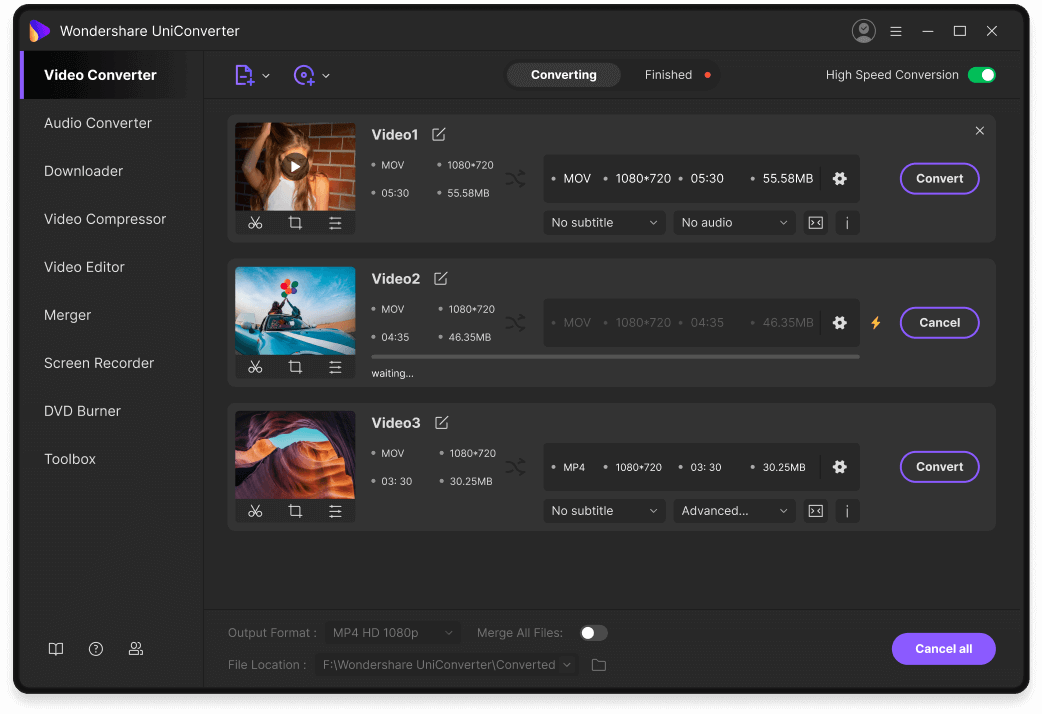
Wondershare UniConverter具有直观的界面,将吸引用户。 除了保持设计优雅外,识别动作的特征也很简单。 您可以在主屏幕上找到所有功能。 易于使用的界面使您可以使用“添加”按钮以及拖放选项来添加文件。 您会发现有趣的是,视频转换甚至不会是一项艰巨的任务,因为该工具使它看起来很简单。 为了使该过程更加轻松,这些功能附带了它们的指南。 Wondershare UniConverter 是一款用户友好的应用程序,即使对于初次使用的用户也是如此。
价钱-
以下是 Wondershare UniConverter 的定价计划。 它还为您提供了一个演示版本,您可以免费下载试用。
| 软件计划 | 特征 | 价格 |
|---|---|---|
| 季度计划 | 季度计划中 1 台 PC 的无限功能 | 9.99 美元/月 |
| 年度计划 | 年度计划的 1 台 PC 的无限功能 | 3.33 美元/月 |
| 永久计划 | 1 台 PC 1 个月的无限功能 | 55.96 美元 |
Wondershare UniConvertor 的技术规格-
最新版本 – 12.6.0
大小 – 127 MB
语言支持 - 英语、德语、法语、葡萄牙语、西班牙语、意大利语、日语、阿拉伯语、荷兰语、俄语、中文和韩语。
对于 Windows(64 位),系统要求如下 -
与 Windows 7、8、8.1 和 10 兼容。
处理器 – 750 MHz 英特尔或 AMD CPU。
RAM – 256 MB 或以上。
硬盘空间 – 100 MB 用于安装,750 MB 用于操作。
在此处获取有关此页面的更多详细信息 -
| Wondershare UniConvertor 也可用于 Mac。 有兴趣的用户可以从下面给出的下载链接下载适用于 Mac 的软件。 下载 Wondershare UniConverter for (Mac) |
UniConverter 支持的文件格式-
多种视频格式,包括 MP4、AVI、MOV、WMV、DVD、4K 超高清、MPG、FLV、MKV,并具有 16 种音频和 6 种图像文件格式。 Wondershare UniConverter 提供超过 30 种设备的输出格式。
如何使用 Wondershare UniConverter 转换视频?
这是一个简单易用的工具,用于将媒体文件转换为不同的格式。 除此之外,它还提供了许多有用的功能,例如视频编辑、元数据编辑、录制屏幕、图像转换、从网站下载视频。

步骤 1:从下面给出的下载按钮下载 Wondershare UniConverter-
第 2 步:现在,您将在下载文件夹中看到一个安装文件。 双击它运行文件。
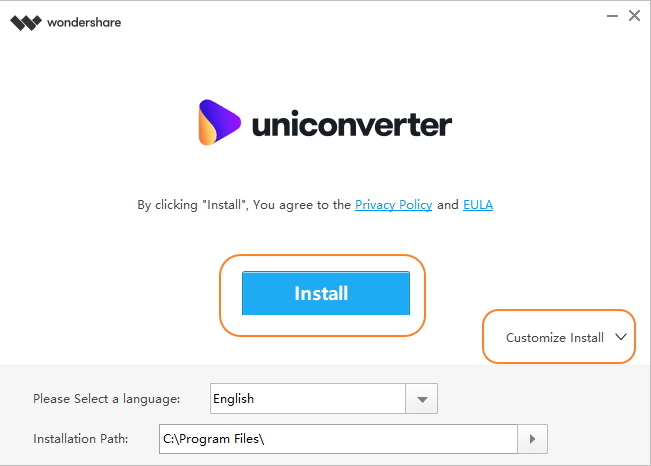
现在单击安装按钮并为您的界面选择一种语言。 您也可以从此处选择安装路径。 通过单击专用按钮自定义您的安装。
第 3 步:安装完成后,启动应用程序并单击添加文件或拖放文件进行转换。
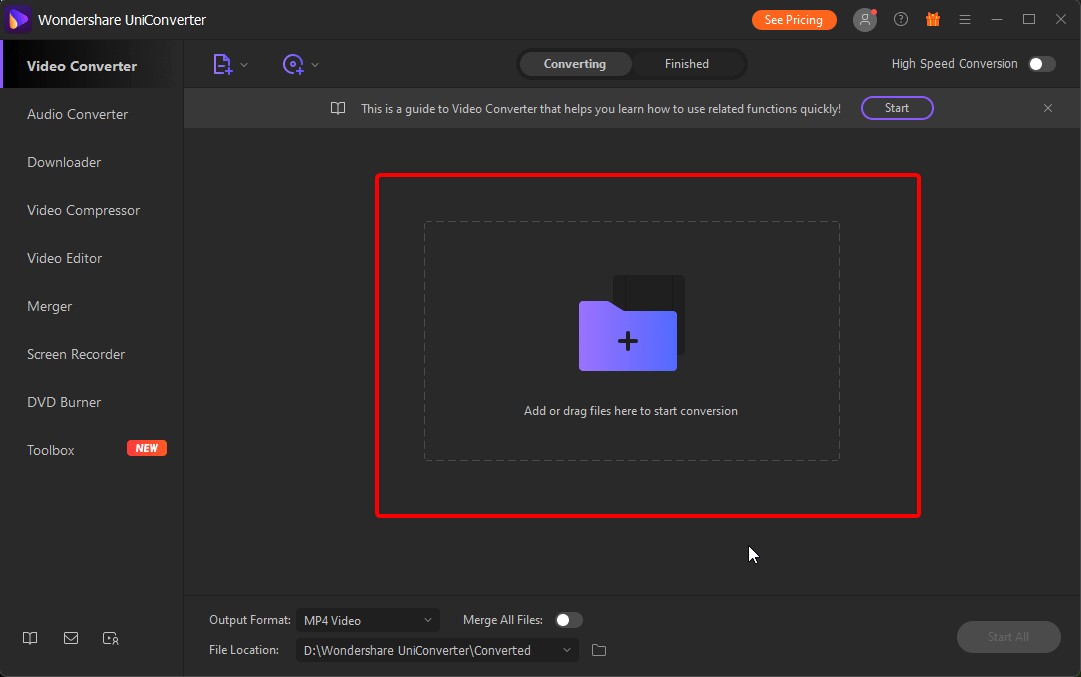
第 4 步:文件将快速上传并出现在 Wondershare UniConverter。 从选项中选择您的选项
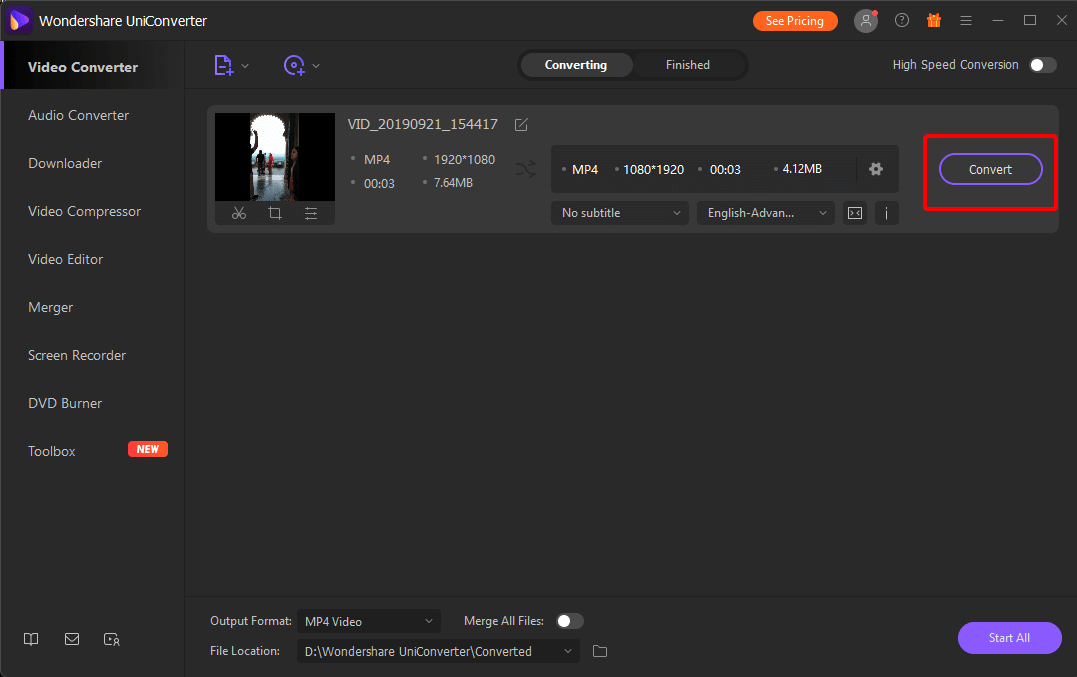
更多功能
- 使用它来编辑视频并添加效果、水印、字幕和音频。
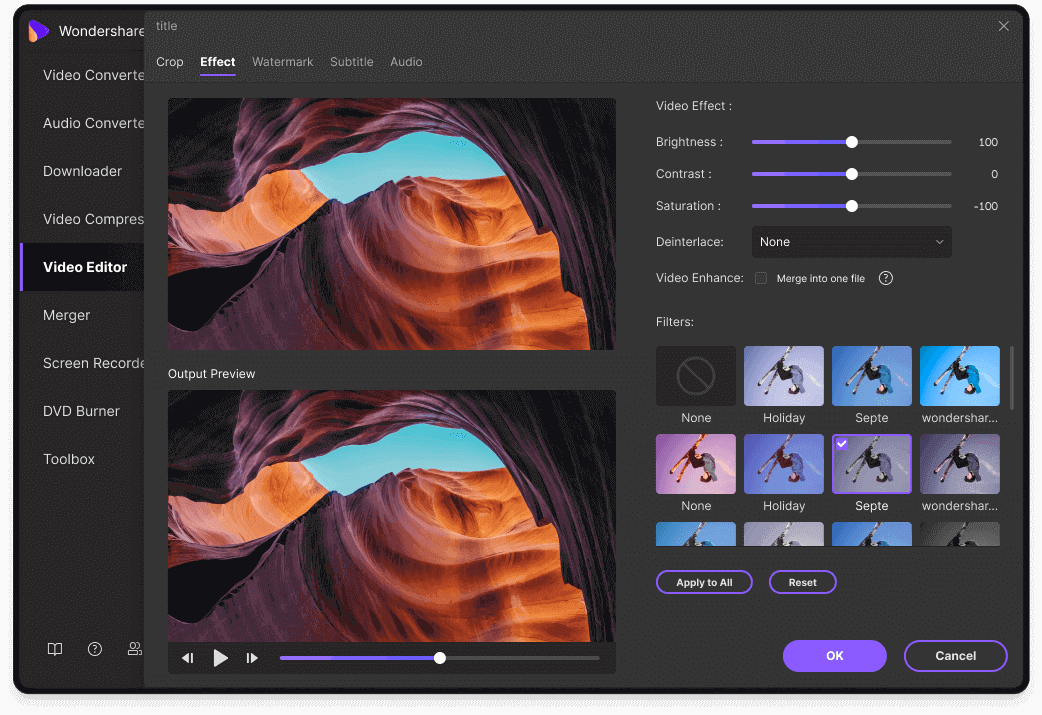
- 用它来压缩视频——
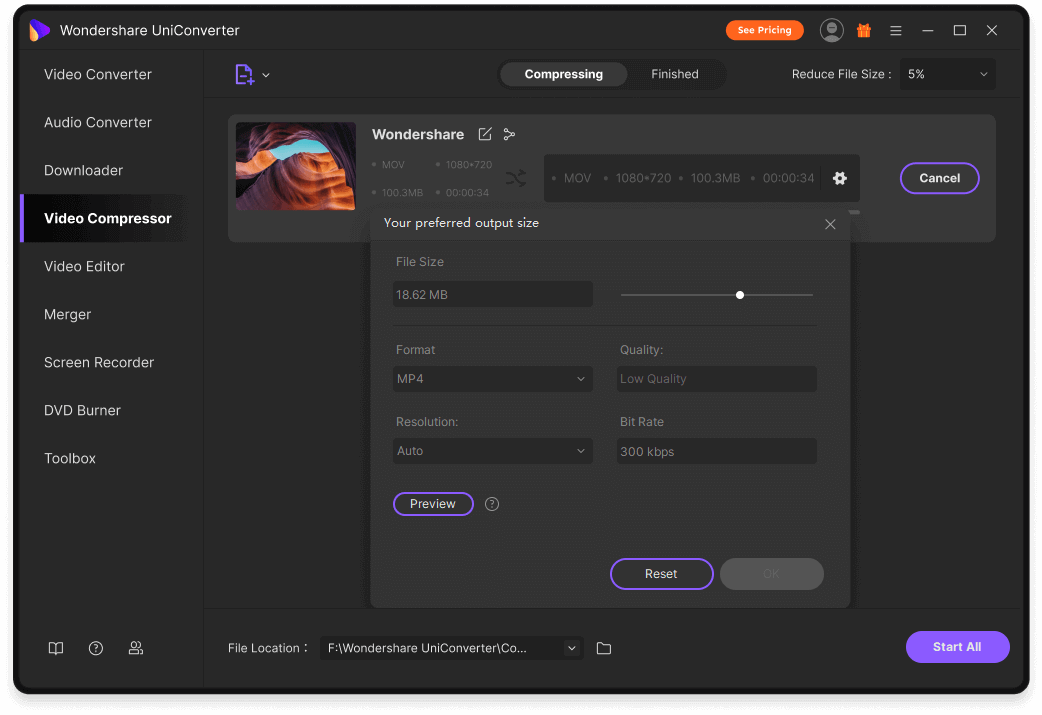
- 使用它将视频剪辑合并在一起。
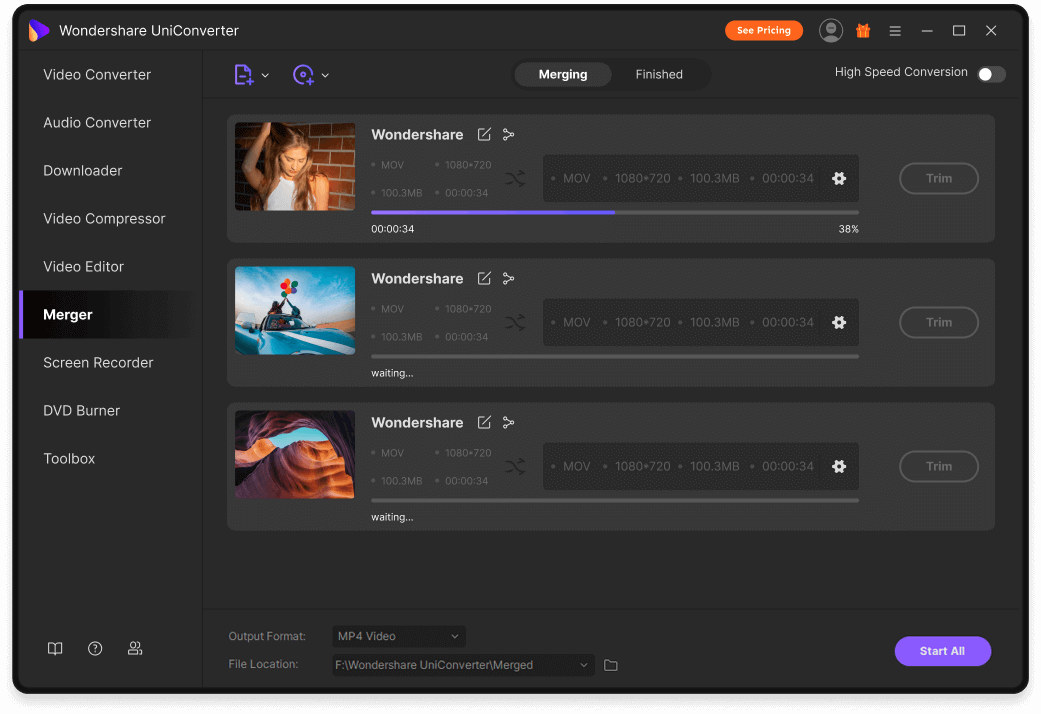
- UniConverter 可以作为最好的 DVD 刻录软件之一
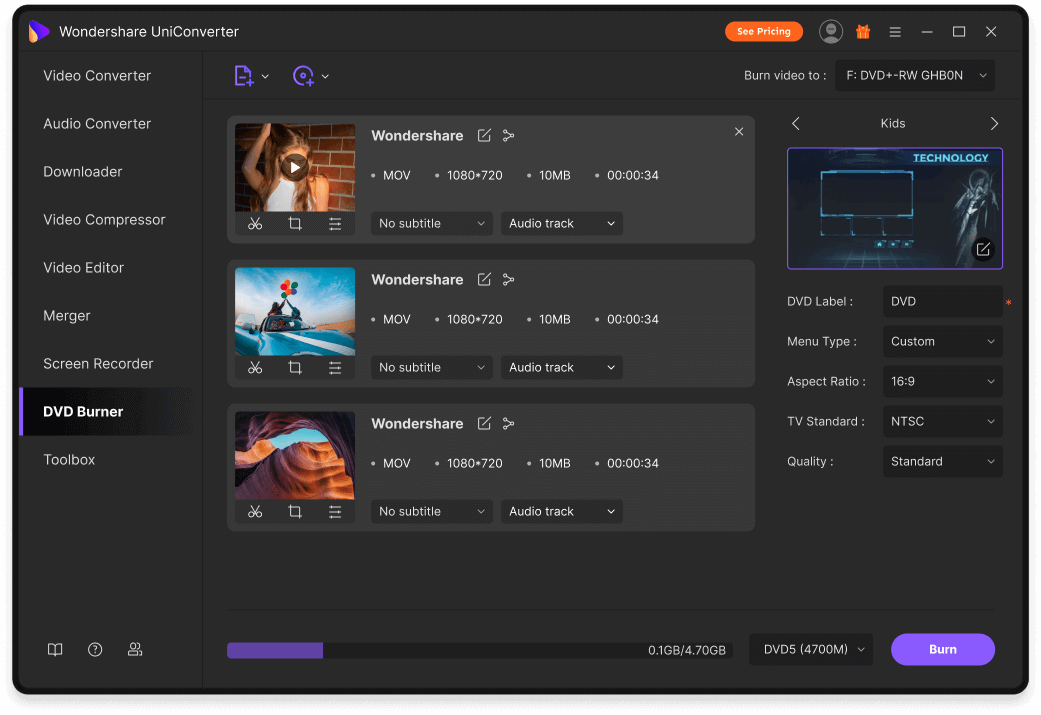
- 使用 Wondershare UniConvertor 转换 Soundcloud 音乐。
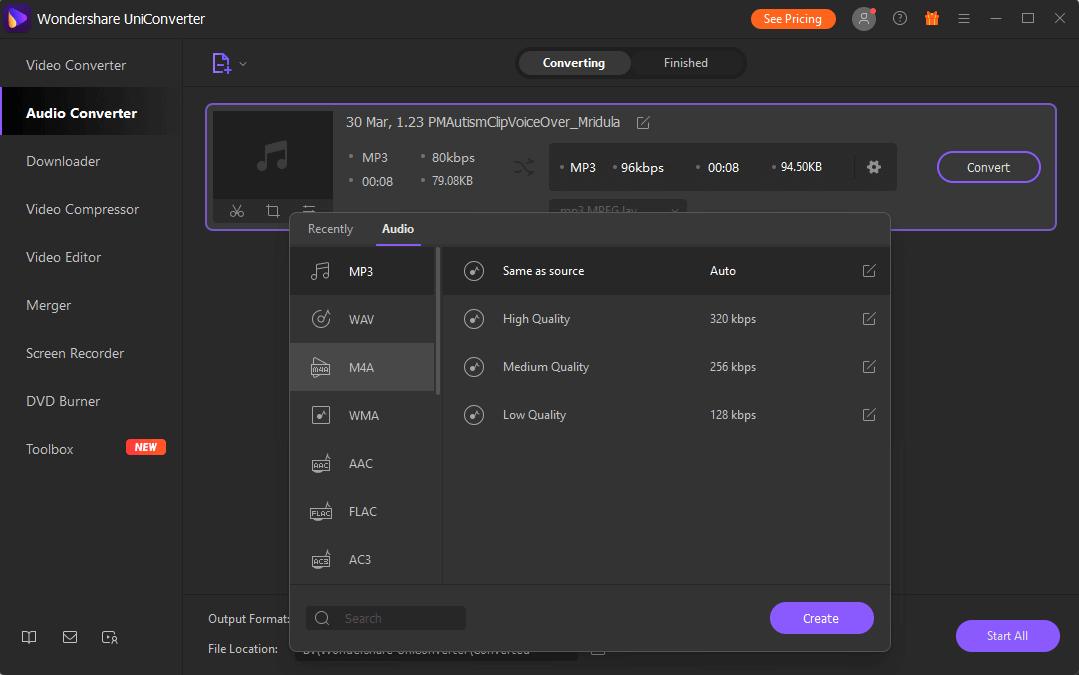
- 使用 Wondershare UniConverter 从 10,000 多个网站直接下载视频。
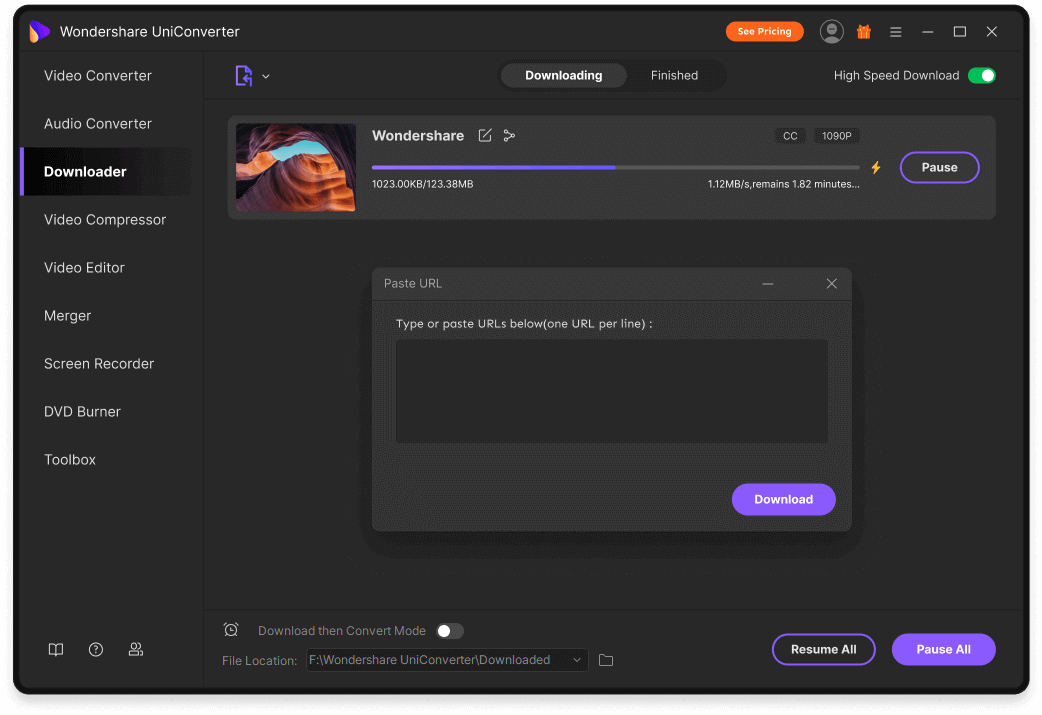
- 使用屏幕录像机录制网络摄像头、音频或计算机屏幕。
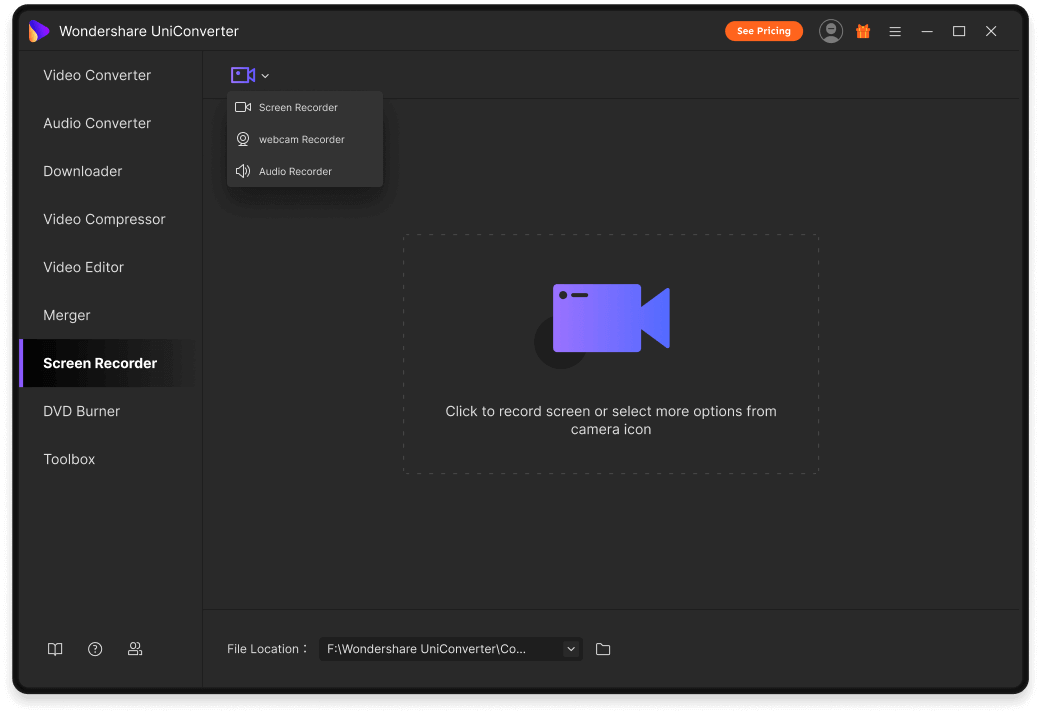
- 工具箱中的多种工具——图像转换器、GIF 制作工具、修复媒体元数据、将文件传输到设备或硬盘、CD 刻录机、CD Ripper、VR 转换器和最新添加的字幕编辑器。
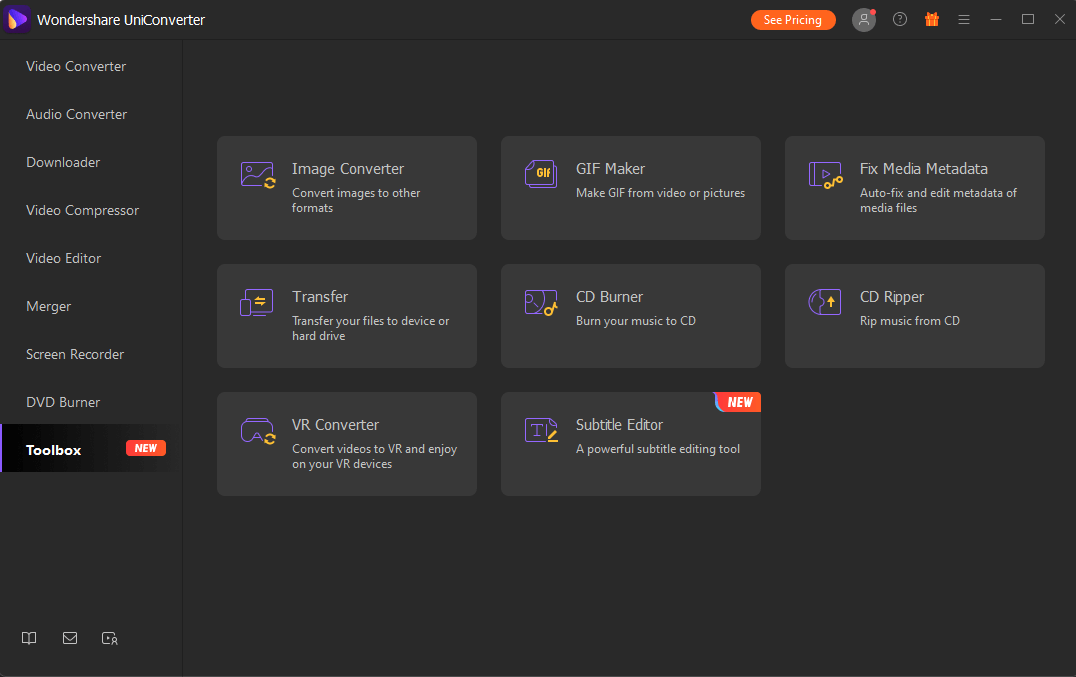
更新-
Wondershare UniConverter 最近进行了改造,并在去年设计了这个令人惊叹的界面。 从那时起,它已经看到了许多变化,每次都增加了新功能。 最近的更新包括添加了字幕编辑器。 无需担心获取更新,因为该软件会向您显示通知并提示您在需要时更新软件。
客户支持-
Wondershare 配备了很多方法来帮助消费者。 网站上的实时聊天非常有帮助。 您可以看到视频教程以及基于知识的博客。 这些将指导您完成使用该工具的初始步骤。 您还可以写信给 Wondershare 以获取有关任何功能的信息。
这是 UniConverter 使用指南的链接,您可以在其中获取有关信息 - 入门、视频转换器。 视频编辑器、视频压缩器、屏幕录像机、下载器、DVD 刻录机、合并器、音频转换器、工具箱。
多种工具。
用户友好的界面。
转换为不同的设备。
支持数千种文件格式。
编辑视频。
不提供免费试用。
判决——
在没有任何视频质量损失的情况下,可以轻松地从一种格式或设备传输视频文件。 这是桌面必备软件,因为它将在许多方面为您提供帮助。 当您拥有 Wondershare UniConverter 时,简洁的界面、转换速度、过多的功能甚至不会让您寻找其他选择。 我们建议您使用它一次,我们相信您会发现它提供的许多功能都能负担得起的高级计划。 我们希望您喜欢 Wondershare UniConverter 的评论。 如果您在下面的评论部分有任何疑问,请告诉我们,我们很乐意回复您的答案。
还要检查这些相关主题 -
如何用图片和音乐制作视频
适用于 Android 2021 的最佳视频播放器
如何将 WhatsApp 消息从 iPhone 传输到 Android
6 款适用于 Windows 10 的最佳视频修复软件,用于修复损坏的视频